1C:Предприятие (новые версии)
Информация, приведенная на данной странице, является разработкой команды pre-sales и/или community KUMA и НЕ является официальной рекомендацией вендора.
Инсрукция на примере версии 8.3
Настройки на стороне 1С
Конфигурация 1С выполняется от учетной записи, с правами локального администратора Windows.
Выгрузка журнала регистрации информационной базы в локальную папку (JSON)
- Запустите 1С:Предприятие.
- Выберите в списке информационную базу и нажмите кнопку 1С:Предприятие, затем введите данные учетной записи администратора и нажмите кнопку Войти.
- В левой части окна нажмите НСИ и администрирование.
- Откройте вкладку Печатные формы, отчеты и обработки.
- Если не установлен флажок Дополнительные отчеты и обработки, установите его.
- Откройте вкладку Дополнительные отчеты и обработки.
- В панели инструментов вкладки нажмите кнопку Добавить из файла, затем в окне проводника Выберите файл внешнего отчета или обработки. Скачать архив registration_log_json_upload.zip со сценарием для внешней обработки.
- Выберите файл и нажмите кнопку Открыть. Откроется вкладка дополнительная обработка (создание).
- В панели инструментов вкладки нажмите Значок сохранить.
- На вкладке Команды выберите строку Выгрузка журнала регистрации в формате JSON.
- Нажмите кнопку Выполнить. Откроется вкладка Выгрузка журнала регистрации в формате JSON.
- В поле директория для хранения файлов введите путь для сохранения файлов журнала регистрации‚ например
С:\1С_Журнал. - В поле Интервал выгрузки в минутах введите количество минут. за которые события журнала регистрации будут выгружаться в отдельный файл, рекомендуется
15минут. - В поле Дата выгрузки выберите дату, с которой начнется выгрузка журнала регистрации.
- Нажмите кнопку Сохранить настройки и подтвердите сохранение.
- Закройте вкладку Выгрузка журнала регистрации в формате JSON.
- На вкладке Команды в строке Выгрузка журнала регистрации в формате JSON установите флажок. Откроется окно Расписание.
- Выберите вкладку Дневное и в поле Повторять через введите
900(количество секунд в 15 минутах). Время начала и окончания оставьте без изменений (пустым). Нажмите кнопку ОК. - На вкладке Команды в строке Удаление старых файлов установите флажок. Откроется окно Расписание.
- Выберите вкладку Общие и в поле Повторять каждые введите
1. Нажмите кнопку ОК. - Нажмите кнопку Записать и закрыть.
Должно получиться следующее:
Настройка журналирования событий технологического журнала
Чтобы настроить журналирование событий технологического журнала на сервере «1С:Предприятия»:
- Создайте конфигурационный файл
logcfg.xml. Если вы используете Windows — в папке<Папка установки"1С:Предприятия">\bin\conf. - Добавьте в файл служебные строки:
-
<?xml version="1.0" encoding="UTF-8"?> <config xmlns="http://v8.1c.ru/v8/tech-log"> </config> - Добавьте в файл в элемент
<config>строки с указанием пути для сохранения файлов журнала и времени хранения событий (в часах). Если вы используете Windows, укажите путь к общей папке: -
<log location="<Путь к общей папке>" history="168"> <property name="all"></property> </log> - Добавьте в файл в элемент
<log>строки с фильтрами событий из подпунктов ниже, затем Сохраните конфигурационный файл. - Настройте общий доступ к папкам с файлами журналов (сетевую файловую шару).
Фильтры по типам событий
- Успешная или неуспешная авторизация через толстый клиент, конфигуратор или СОМ-соединение
<event>
<eq property="name" value="CALL"/>
<eq property="MName" value="authenticateServer"/>
</event>- Успешная авторизация через толстый клиент
<event>
<eq property="name" value="SCALL"/>
<eq property="MName" value="setSessionData"/>
<eq property="t:applicationName" value="1CV8C"/>
</event>- Ошибка авторизации через тонкий клиент
<event>
<eq property="name" value="EXCP"/>
<eq property="t:applicationName" value="1CV8C"/>
<like property="Descr" value="%VResourceInfoBaseServerImpl.cpp%"/>
</event>- Ошибка авторизации через веб-клиент
<event>
<eq property="name" value="EXCP"/>
<eq property="t:applicationName" value="WebServerExtension"/>
<like property="Descr" value="%VResourceInfoBaseServerImpl.cpp%"/>
</event>- Успешная авторизация через веб-клиент
<event>
<eq property="name" value="SCALL"/>
<eq property="t:applicationName" value="WebServerExtension"/>
<eq property="MName" value="setSessionData"/>
<ne property="Usr" value="DefUser"/>
</event>- Успешно установлено соединение с сервером «1С:предприятия»
<event>
<eq property="name" value="CONN"/>
<like property="Txt" value="Accepted%"/>
</event>- Подключение к дизайнеру заблокировано другим пользователем
<event>
<eq property="name" value="CALL"/>
<eq property="MName" value="lockConfig"/>
</event>- Просмотр списка пользователей. подключенных к серверу «1С:Предприятия»
<event>
<eq property="name" value="CALL"/>
<eq property="MName" value="activeUsers"/>
</event>- Просмотр пользователем параметров информационной базы
<event>
<ea property="name" value="CALL"/>
<eq property="MName" value="readInfoBaseAdmParams"/>
<ne property="Usr" value=""/>
</event>Пример конфигурационного файла logcfg.xml
<?xml version="1.0" encoding:"UTF-8"?>
<config
xmlns="http://v8.1c.ru/v8/tech-log">
<log location="<Путь к файлам журнала>" history="168">
<event>
<eq property="name" value="CALL"/>
<eq property="MName" value="authenticateServer"/>
</event>
<event>
<eq property="name" value="SCALL"/>
<eq property="MName" value="setSessionData"/>
<eq property="t:applicationName" value="1CV8C"/>
</event>
<event>
<eq property="name" value="EXCP"/>
<eq property="t:applicationName" value="1CV8C"/>
<like property="Descr" value="%VResourceInfoBaseServerImpl.cpp%"/>
</event>
<event>
<eq property="name" value="EXCP"/>
<eq property="t:applicationName" value="WebServerExtension"/>
<like property="Descr" value="%VResourceInfoBaseServerImpl.cpp%"/>
</event>
<event>
<eq property="name" value="SCALL"/>
<eq property="t:applicationName" value="WebServerExtension"/>
<eq property="MName" value="setSessionData"/>
<ne property="Usr" value="DefUser"/>
</event>
<event>
<eq property="name" value="CONN"/>
<like property="Txt" value="Accepted%"/>
</event>
<event>
<eq property="name" value="CALL"/>
<eq property="MName" value="lockConfig"/>
</event>
<event>
<eq property="name" value="CALL"/>
<eq property="MName" value="activeUsers"/>
</event>
<event>
<ea property="name" value="CALL"/>
<eq property="MName" value="readInfoBaseAdmParams"/>
<ne property="Usr" value=""/>
</event>
<property name="all"></property>
</log>
</config> Монтирование папки к KUMA
Монтирование папки с журналом можно сделать по аналогии с этой инструкцией.

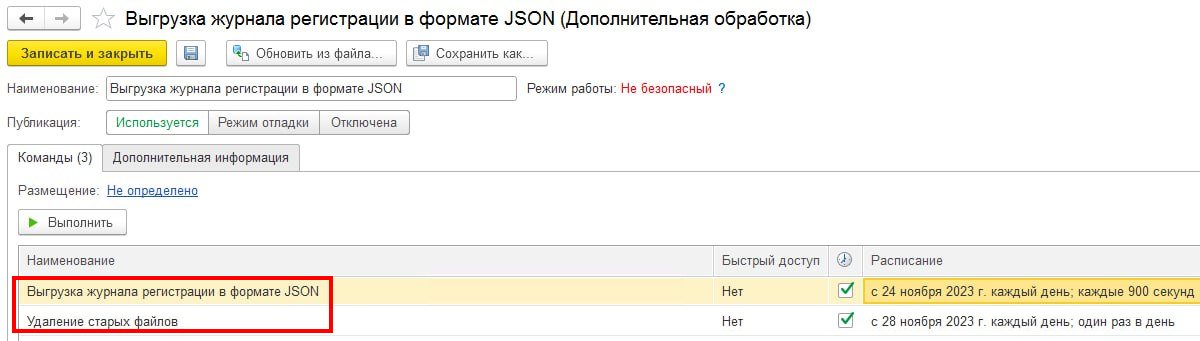
No comments to display
No comments to display